Face ID の有効化
Diligent MessengerではFace ID認証もサポートされています。これはiPhone Xデバイスで使用され、Touch IDと同じ認証機能が実行されます。
-
デバイスで Face ID の設定が済んでいないものの、Diligent Messenger で Face ID を使用する必要がある場合は、ホーム画面で[設定]を選択します。デバイスで Face ID の設定が済んでいる場合は、手順 5 に進みます。
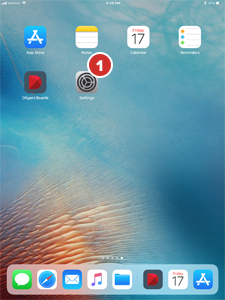
Note
Face ID は、カスタマー サクセス マネージャーが Diligent アプリでの使用を有効にする必要があります。
-
[Face ID とパスコード]を選択します。
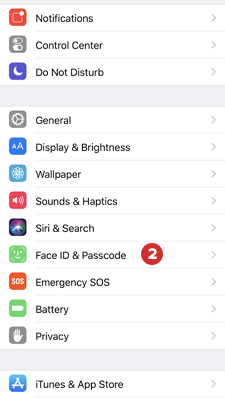
-
デバイスの[パスコード]を入力します。
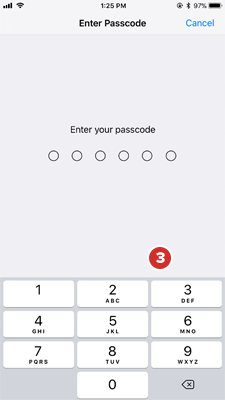
-
下にスクロールして[Face ID を設定]を選択してから、画面の指示に従ってデバイスでFace ID を構成します。
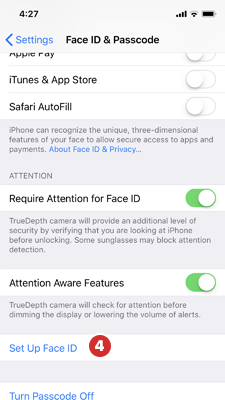
-
管理者によって Face ID がサイトで有効にされた後にユーザーが初めて Diligent Messenger にサインインすると、[Face ID の有効化オプション]が表示されます。
Note
複数の Messenger サイトを使用している場合は、サイトごとに Diligent で Face ID を有効にし、オプションで使用できるようにする必要があります。
-
Face ID を有効にするには、[はい]を選択します。顔が自動でスキャンされ、Face ID が一致していることが確認されます。
Note
デバイスで Face ID の設定が済んでいない場合は、アラートが表示されてデバイスの[設定]に移動できます。ここで上記の手順 2 ~ 4 を実行します。
Face IDが確認されると、会話拠点が表示されます。 今後は、Face IDを使用してDiligent Messengerにサインインできます。
-
Face ID の有効化画面で[後で]を選択すると、会話拠点が表示されます。次のサインイン時に、Diligent Messenger で Face ID を有効にするよう促されます。
-
Face ID の有効化画面で[いいえ]を選択すると、会話拠点が表示されます。Face ID を有効にするよう再び促されることはありません。
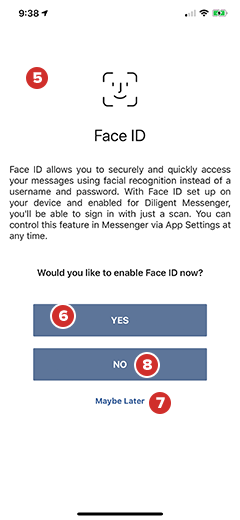
Note
Face ID は、[アプリの設定]でいつでも有効または無効にすることができます。